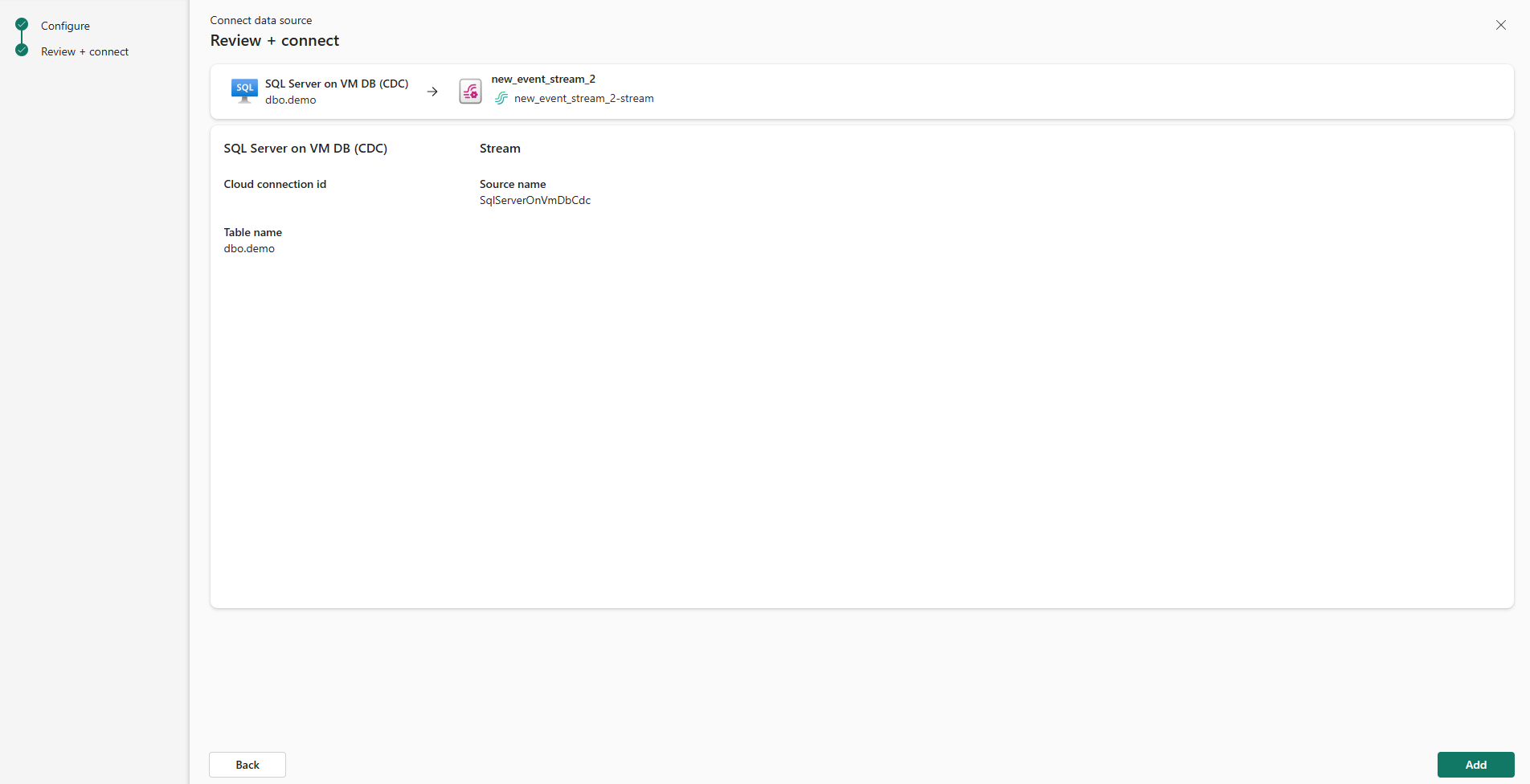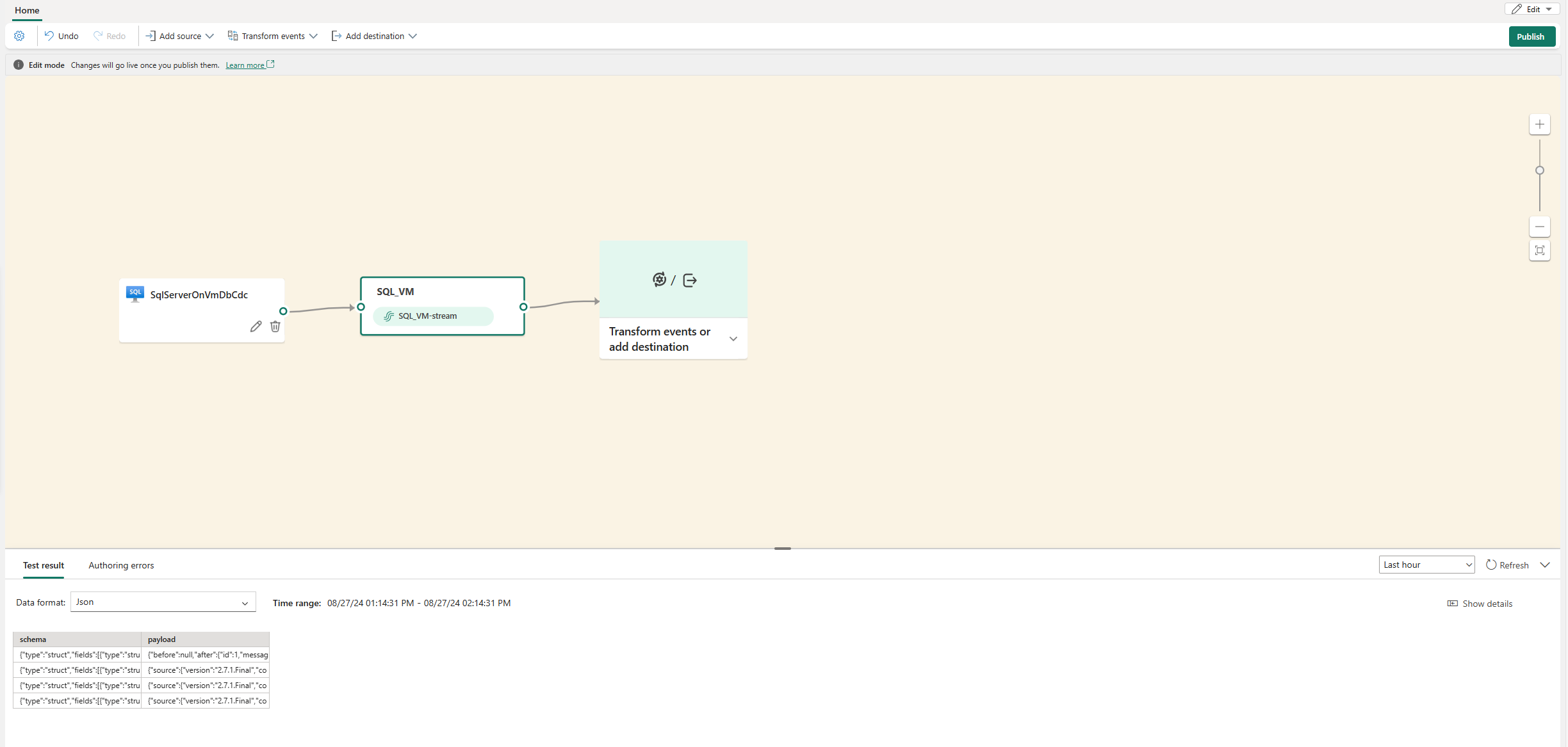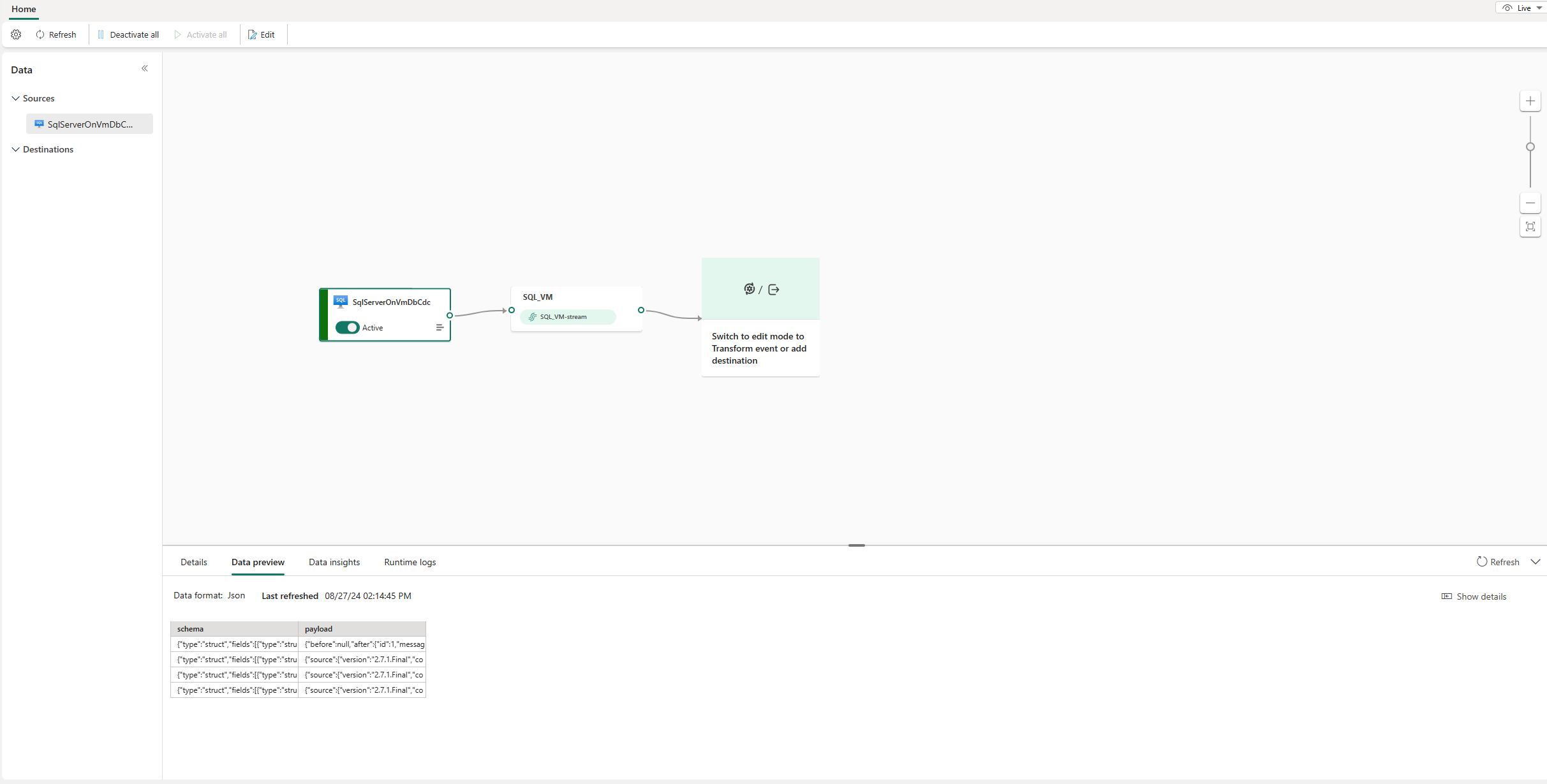Προσθήκη SQL Server σε προέλευση VM DB (CDC) σε μια ροή συμβάντων
Αυτό το άρθρο περιγράφει τον τρόπο προσθήκης ενός SQL Server σε προέλευση VM DB Change Data Capture (CDC) σε μια ροή συμβάντων.
Η σύνδεση προέλευσης SQL Server σε VM DB (CDC) για ροές συμβάντων Fabric σάς επιτρέπει να καταγράψετε ένα στιγμιότυπο των τρεχόντων δεδομένων σε μια βάση δεδομένων SQL Server σε εικονική μηχανή. Προς το παρόν, ο SQL Server σε VM DB (CDC) υποστηρίζεται από τις ακόλουθες υπηρεσίες όπου είναι δυνατή η δημόσια πρόσβαση στις βάσεις δεδομένων:
- SQL Server σε Εικονικών μηχανών Azure
- AMAZON RDS για SQL Server
- προσαρμογή Amazon RDS για SQL Server
- GOOGLE Cloud SQL για SQL Server
Σημείωμα
AWS RDS SQL Server, AWS RDS Custom SQL Server και Google Cloud SQL Server δεν υποστηρίζουν την έκδοση Express. Βεβαιωθείτε ότι χρησιμοποιείτε μια κατάλληλη έκδοση του SQL Server για CDC.
Μόλις προστεθεί η προέλευση SQL Server σε VM DB (CDC) στη ροή συμβάντων, παρακολουθεί και καταγράφει μελλοντικές αλλαγές σε επίπεδο γραμμών, οι οποίες στη συνέχεια μπορούν να τροποποιηθούν σε πραγματικό χρόνο και να σταλούν σε διάφορους προορισμούς για περαιτέρω ανάλυση.
Σημείωμα
Αυτή η προέλευση δεν υποστηρίζεται στις ακόλουθες περιοχές των εκχωρημένων πόρων του χώρου εργασίας σας: Δυτικές Η.Π.Α.3, Δυτική Ελβετία.
Προαπαιτούμενα στοιχεία
- Πρόσβαση σε έναν χώρο εργασίας στη λειτουργία άδειας χρήσης εκχωρημένων πόρων Fabric (ή) στη λειτουργία άδειας χρήσης δοκιμαστικής έκδοσης με δικαιώματα Συμβάλλοντα ή υψηλότερα δικαιώματα.
- Ένας διακομιστής SQL Server που εκτελείται σε βάση δεδομένων VM.
- Πρέπει να ρυθμίσετε τις παραμέτρους του SQL Server σε βάση δεδομένων VM προκειμένου να επιτρέπεται η δημόσια πρόσβαση.
- Ενεργοποιήστε το CDC στον SQL Server σας σε βάση δεδομένων VM εκτελώντας την αποθηκευμένη διαδικασία
sys.sp_cdc_enable_db. Για λεπτομέρειες, ανατρέξτε στο θέμα Ενεργοποίηση και απενεργοποίηση της καταγραφής δεδομένων αλλαγής.
Σημείωμα
Ο μέγιστος αριθμός των προελεύσεων και προορισμών για ένα eventstream είναι 11.
Ενεργοποίηση ΤΟΥ CDC στον SQL Server σας σε βάση δεδομένων VM
Ενεργοποιήστε το ΚΕΕΛΠΝΟ για τη βάση δεδομένων.
EXEC sys.sp_cdc_enable_db;Ενεργοποιήστε το CDC για έναν πίνακα χρησιμοποιώντας μια επιλογή ρόλου πύλης. Σε αυτό το παράδειγμα,
MyTableτο είναι το όνομα του πίνακα SQL.EXEC sys.sp_cdc_enable_table @source_schema = N'dbo', @source_name = N'MyTable', @role_name = NULL GOΑφού το ερώτημα εκτελεστεί με επιτυχία, ενεργοποιήσατε το CDC στον SQL Server σας σε βάση δεδομένων VM.
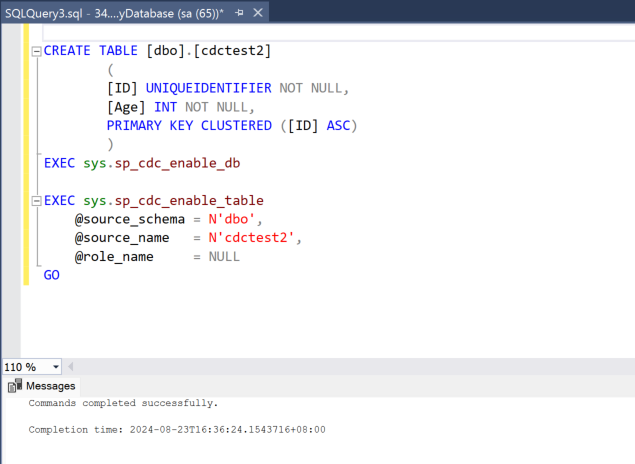
Προσθήκη SQL Server σε βάση δεδομένων εικονικής μηχανής ως προέλευσης
Στο Fabric Real-Time Intelligence, επιλέξτε Eventstream για να δημιουργήσετε μια νέα ροή συμβάντων.
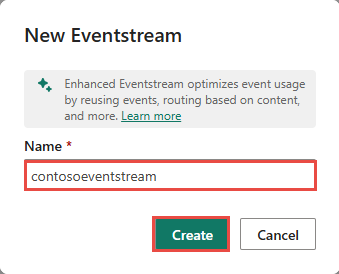
Στην επόμενη οθόνη, επιλέξτε Προσθήκη εξωτερικής προέλευσης.
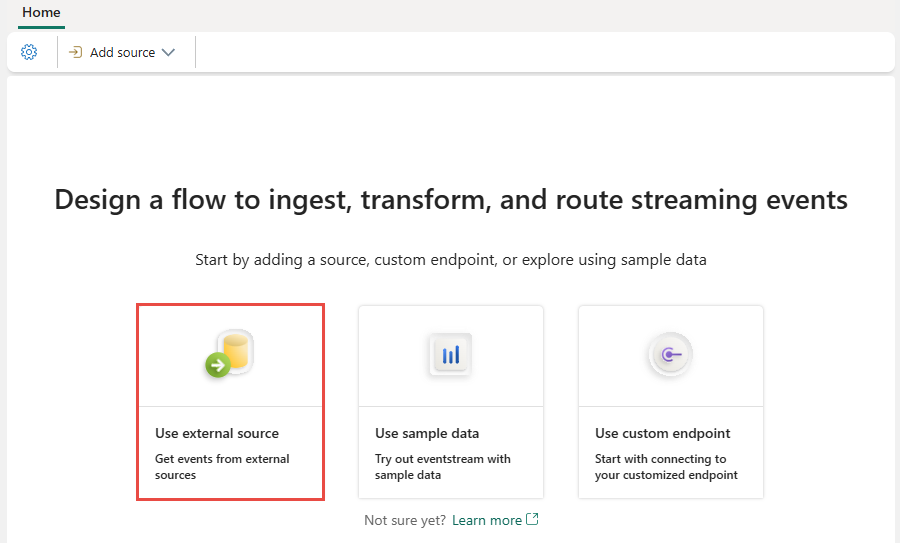
Ρύθμιση παραμέτρων και σύνδεση στον SQL Server σε βάση δεδομένων VM
Στη σελίδα Σύνδεση, επιλέξτε Νέα σύνδεση.
Στην ενότητα Ρυθμίσεις σύνδεσης, εισαγάγετε τις ακόλουθες τιμές για τον SQL Server σε εικονική μηχανή:
Διακομιστής: Εισαγάγετε τη δημόσια προσβάσιμη διεύθυνση IP ή το όνομα τομέα της εικονικής μηχανής σας και, στη συνέχεια, προσθέστε μια άνω και κάτω τελεία και τη θύρα. Για παράδειγμα, εάν η διεύθυνση IP σας είναι
xx.xxx.xxx.xxxκαι η θύρα είναι 1433, τότε θα πρέπει να πληκτρολογήσετεxx.xxx.xxx.xxx:1433στο πεδίο Διακομιστής . Εάν η θύρα δεν έχει καθοριστεί, χρησιμοποιείται η προεπιλεγμένη τιμή1433θύρας.Βάση δεδομένων: Εισαγάγετε το όνομα της βάσης δεδομένων στην οποία θέλετε να συνδεθείτε στον SQL Server σας σε εικονική μηχανή.

Κάντε κύλιση προς τα κάτω και στην ενότητα Διαπιστευτήρια σύνδεσης, ακολουθήστε τα παρακάτω βήματα.
Στο Όνομα σύνδεσης, πληκτρολογήστε ένα όνομα για τη σύνδεση.
Για το είδος ελέγχου ταυτότητας, επιλέξτε Βασικός.
Σημείωμα
Προς το παρόν, οι ροές συμβάντων Fabric υποστηρίζουν μόνο βασικό έλεγχο ταυτότητας.
Εισαγάγετε Όνομα χρήστη και Κωδικός πρόσβασης για τον SQL Server σε εικονική μηχανή.
Σημείωμα
Μην επιλέξετε: Χρήση κρυπτογραφημένων συνδέσεων.

Επιλέξτε Σύνδεση στο κάτω μέρος της σελίδας.
Τώρα, στη σελίδα Σύνδεση , επιλέξτε Όλοι οι πίνακες ή εισαγάγετε τα ονόματα πινάκων που διαχωρίζονται με κόμματα, όπως:
dbo.table1, dbo.table2.Επιλέξτε Επόμενο.
Στην οθόνη Αναθεώρηση + δημιουργία, εξετάστε τη σύνοψη και, στη συνέχεια, επιλέξτε Σύνδεση.
Προβολή ενημερωμένης ροής συμβάντων
Μπορείτε να δείτε την προέλευση SQL Server σε VM DB CDC να προστίθεται στην ροή συμβάντων σας σε λειτουργία επεξεργασίας .
Για να υλοποιήσετε αυτό το SQL Server που προστέθηκε πρόσφατα στην προέλευση VM DB CDC, επιλέξτε Δημοσίευση. Αφού ολοκληρώσετε αυτά τα βήματα, η προέλευση SQL Server σας στο CDC VM DB είναι διαθέσιμη για απεικόνιση σε ζωντανή προβολή.
Σχετικό περιεχόμενο
Άλλες συνδέσεις:
- Ροές δεδομένων Amazon Kinesis
- Azure Cosmos DB
- Κέντρα συμβάντων Azure
- Κέντρο Azure IoT
- Azure SQL Database Change Data Capture (CDC)
- Confluent Kafka
- Προσαρμοσμένο τελικό σημείο
- Google Cloud Pub/Sub
- PostgreSQL Database CDC
- Δείγμα δεδομένων
- Συμβάντα χώρου αποθήκευσης αντικειμένων blob Azure
- Συμβάν χώρου εργασίας Fabric